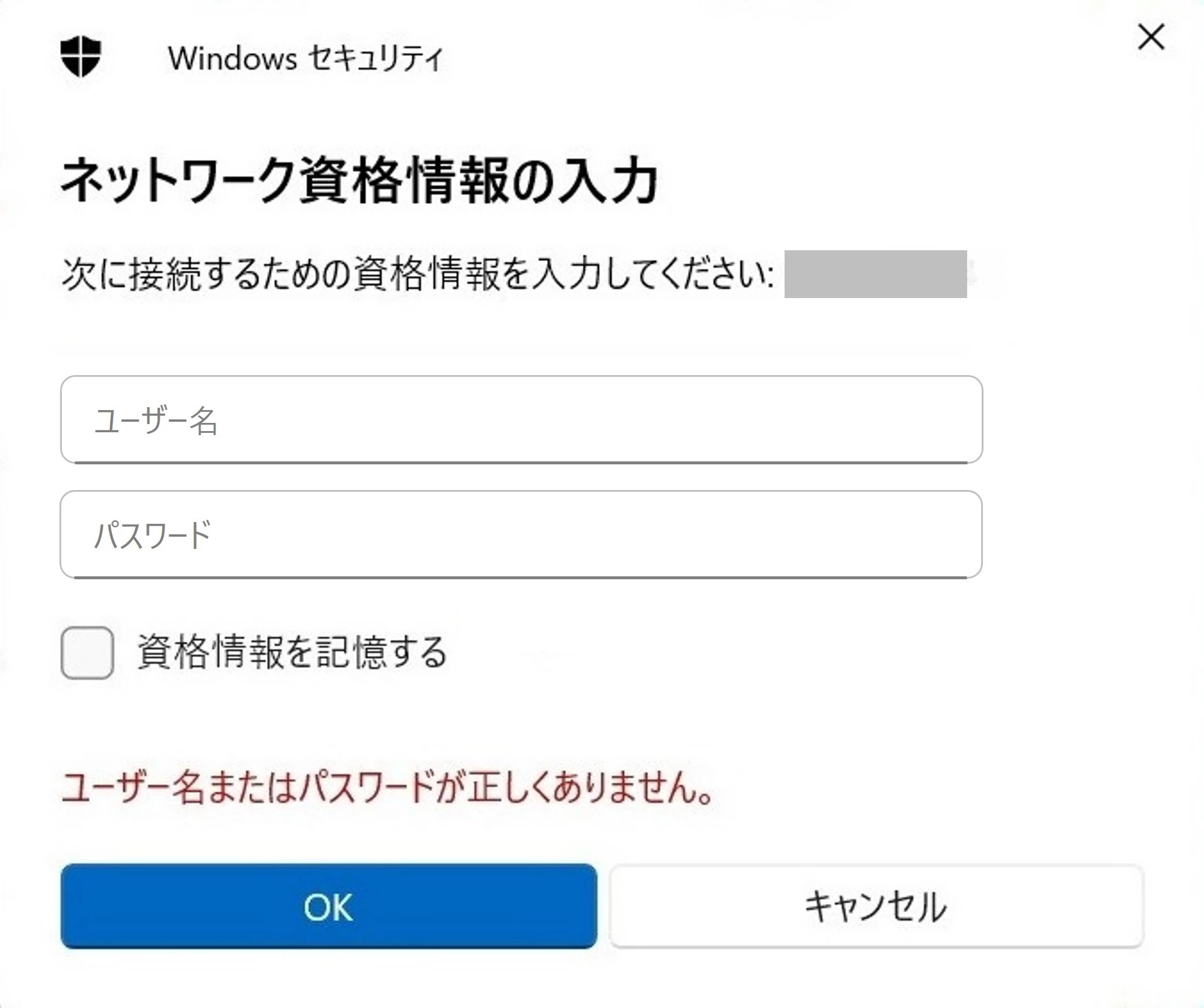ファイルを見る
グループ内のデバイスにあるファイルを参照できます。
ご注意
- 本機能はパソコンと別のパソコンをつなげたときに使うことができます。AndroidデバイスやiOSデバイスでは本機能を使うことはできません。
- 本機能を使用するには、グループ内のデバイスを同じネットワークに接続している必要があります。
1. デバイスを選択
「つながる! LAVIE」を起動し、ファイルを見たいデバイスを選択します。
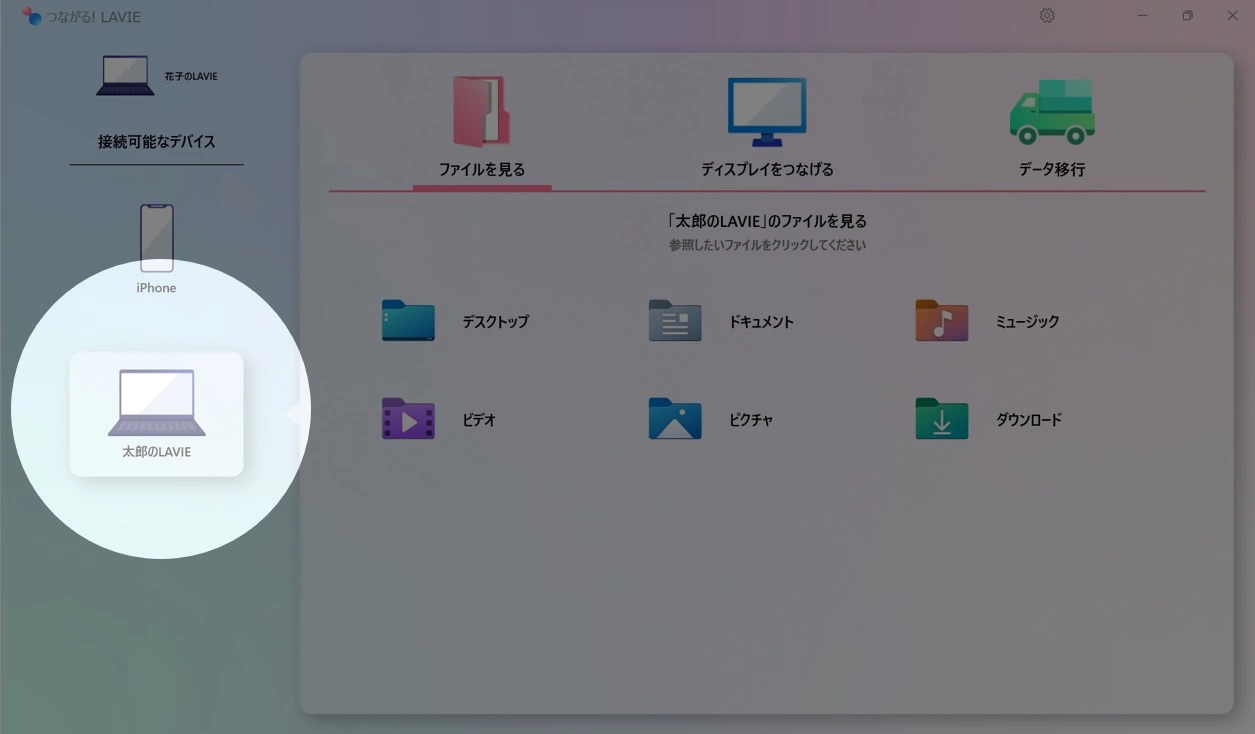
2. 機能を選択
『ファイルを見る』を選択します。
ご注意
『ファイルを見る』を選択すると、フォルダー、接続中のUSBフラッシュドライブ、BD/DVDドライブを参照できるように共有設定されます。
共有設定されたフォルダー、接続中のUSBフラッシュドライブ、BD/DVDドライブなどはほかのデバイスからも参照できるようになることにご注意ください。
共有設定されたフォルダー、接続中のUSBフラッシュドライブ、BD/DVDドライブなどはほかのデバイスからも参照できるようになることにご注意ください。
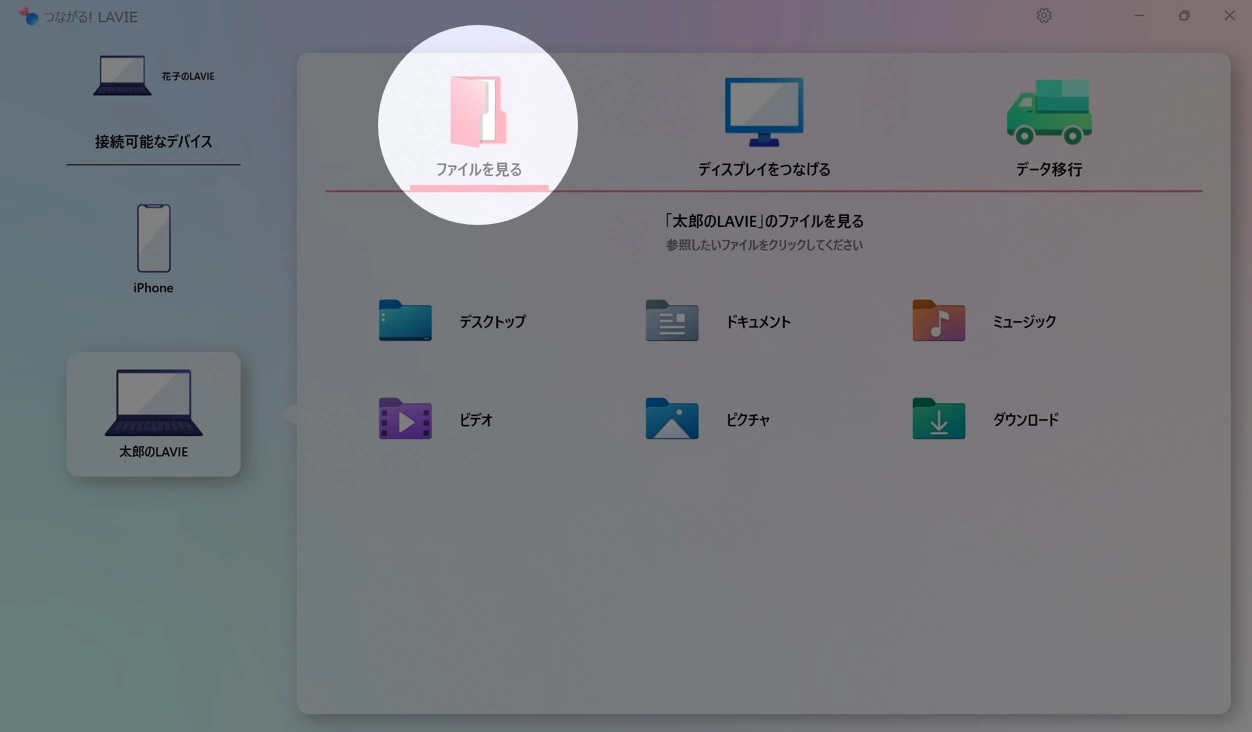
3. フォルダーを選択
ファイルを見たいフォルダーを選択します。
フォルダーを選択すると、Windowsのエクスプローラーが開いてフォルダーの中を見ることができます。エクスプローラーでは、通常の操作と同じようにファイルを開いたり、コピーしたり、移動したりすることができます。
ご注意
『ファイルを見る』でファイルを参照しているデバイスのBD/DVDドライブに書き込み可能なメディアを挿入している場合は、デバイスの再起動やシャットダウン、メディアの取り出しに時間がかかることがあります。
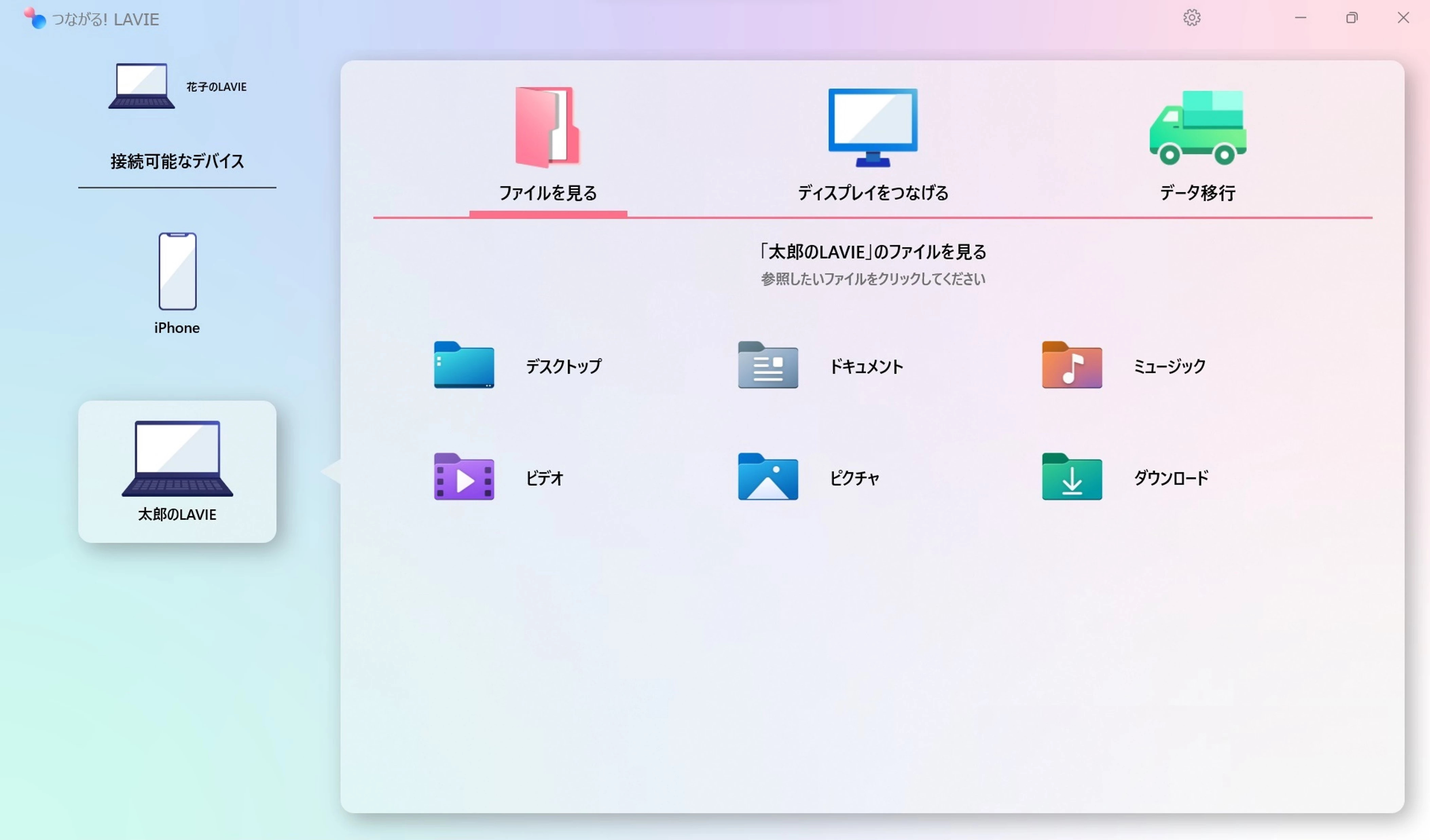
『ネットワーク資格情報の入力』という画面が表示された場合
ファイルを見ようとしたとき、必要なアクセス権を確認するため、ネットワーク資格情報を入力する必要がある場合があります。
ファイルを見たいデバイスのMicrosoftアカウント、またはローカルアカウントのユーザー名とパスワードを入力してください。
ご注意
- ユーザー名は初めから入力されている場合があります。
- この画面には、初めから『ユーザー名またはパスワードが正しくありません。』というメッセージが表示されていますが、これは正常な動作です。
- 『資格情報を記憶する』のチェックボックスにチェックを入れると、デバイスを再起動するたびに資格情報を入力する必要がなくなります。